
Lo schermo del tuo iPhone o iPad è bloccato in modalità orizzontale o verticale durante l'utilizzo di una particolare app? O forse, non sei in grado di passare da un orientamento all'altro, indipendentemente da ciò che fai sul tuo dispositivo? Questo problema non è esattamente raro, ma è frustrante e, fortunatamente, è molto minore e abbastanza facile da risolvere.
Il passaggio dalla modalità Orizzontale alla modalità Ritratto è un comportamento comune su iPhone e iPad. L'inserimento della visualizzazione orizzontale o verticale su iPhone e iPad è di routine, ma tecnicamente parlando la funzione è limitata alle app supportate e solo questo può essere un problema. Se utilizzi spesso questa funzione durante la navigazione sul Web, la lettura o qualsiasi altra cosa, a volte potresti aver riscontrato un problema in cui lo schermo è bloccato con un orientamento particolare e non sei in grado di riportarlo allo stato originale senza riavviare il dispositivo. Non è l'ideale, quindi se il problema riguarda un'app particolare o un piccolo problema relativo al firmware iOS/iPadOS installato, stiamo cercando di risolvere il problema e risolvere la rotazione dello schermo bloccata sul tuo iPhone o iPad.
Risoluzione dei problemi e correzione della rotazione dello schermo bloccata su iPhone e iPad
Prima di andare avanti e spegnere l'iPhone e l'iPhone per risolvere questo problema, ci sono un paio di cose che puoi controllare o provare. Vediamo quali sono:
Verifica se il blocco dell'orientamento verticale è disattivato
Se non riesci a passare alla visualizzazione orizzontale su più app o non riesci ad accedere alla modalità orizzontale dalla schermata principale su un modello iPhone Plus, è possibile che l'orientamento sia stato bloccato accidentalmente. Questa è una funzione che blocca l'orientamento alla modalità Ritratto una volta abilitata, ed è utile quando sei sdraiato e usi il tuo iPhone.
Puoi accedere al Blocco orientamento verticale dal Centro di controllo iOS/iPadOS. Scorri verso il basso dall'angolo in alto a destra dello schermo per visualizzare il Centro di controllo (o scorri verso l'alto dal basso su iPhone con Touch ID) e controlla se l'interruttore di blocco non è evidenziato in rosso.
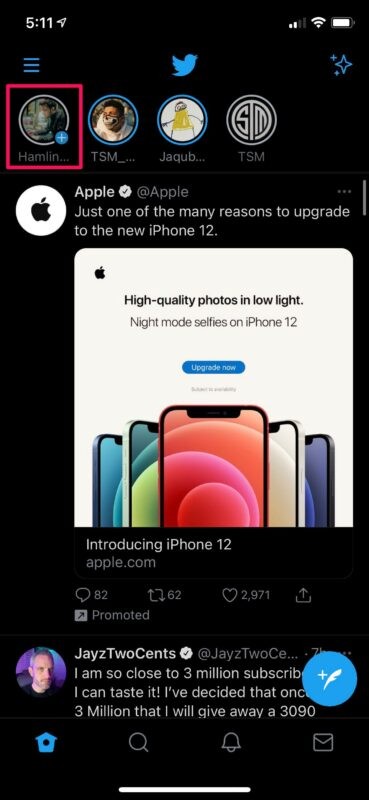
Uscita forzata dall'app
I problemi di rotazione dello schermo sono più evidenti durante l'utilizzo di app specifiche sul tuo iPhone. A volte, lo schermo si blocca in modalità orizzontale e semplicemente non torna a Verticale quando ruoti il tuo iPhone. Se stai affrontando questo problema, non hai il riavvio immediato del tuo iPhone. Invece, puoi forzare la chiusura dell'app che dovrebbe risolvere il problema nella maggior parte dei casi.
Se non sei sicuro di come farlo, devi prima accedere all'App Switcher. Trascina lentamente il dito dalla parte inferiore dello schermo e lascia andare per visualizzare App Switcher sullo schermo. Ora, scorri semplicemente verso l'alto sull'app interessata per forzarne la chiusura. Ora, riavvia l'app e vedrai che si apre in modalità Ritratto.
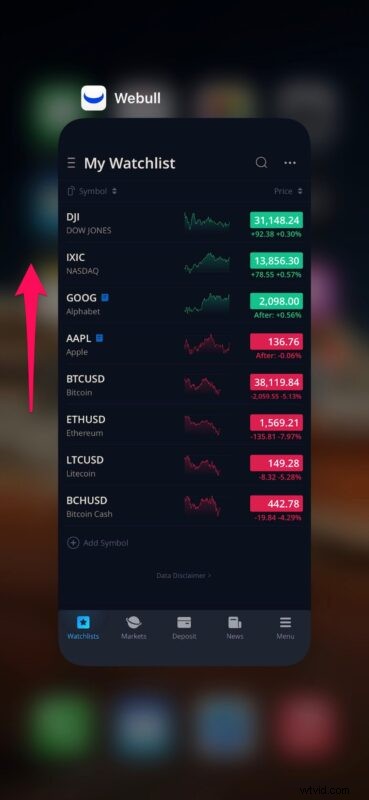
Riavvia il tuo iPhone
Se nessuno dei metodi precedenti ha aiutato in alcun modo il tuo problema, puoi ovviamente andare avanti e riavviare il tuo iPhone. A questo punto, è probabile che il problema sia piuttosto relativo al firmware o che solo iOS sia difettoso in generale, entrambi i quali possono essere generalmente risolti con un rapido riavvio.
Per riavviare un iPhone o iPad con Face ID, tieni semplicemente premuto il pulsante laterale e il pulsante di aumento del volume sul dispositivo per visualizzare il menu di spegnimento. Ora usa semplicemente il cursore per spegnere il tuo iPhone. Puoi riaccenderlo tenendo nuovamente premuto il pulsante laterale/di accensione. Su iPhone e iPad con pulsanti home fisici, tutto ciò che devi fare è premere a lungo il pulsante di accensione per accedere alla schermata di spegnimento.
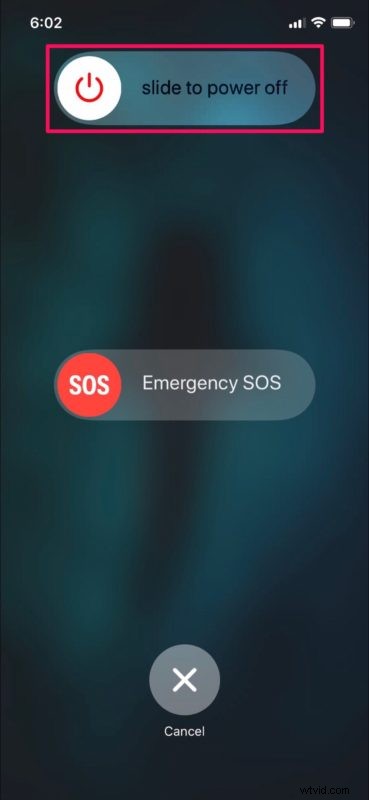
Se hai seguito correttamente tutti questi passaggi per la risoluzione dei problemi, dovresti essere in grado di ruotare lo schermo del tuo dispositivo nell'orientamento previsto.
Tuttavia, se per qualche motivo non sei ancora in grado di accedere alla modalità orizzontale su una particolare app che utilizzi sul tuo iPhone o iPad, dovrai verificare se l'app supporta effettivamente l'orientamento orizzontale. Molte app non supportano la modalità orizzontale su iPhone, quindi assicurati che questo non sia il motivo per cui non puoi cambiare l'orientamento all'interno dell'app.
In casi estremamente rari, il problema potrebbe persistere e, se sei uno di quegli utenti sfortunati interessati, puoi ripristinare le impostazioni iOS/iPadOS. Non preoccuparti, i dati memorizzati sul tuo iPhone e iPad non verranno cancellati durante questo processo. Vai su Impostazioni -> Generali -> Ripristina -> Ripristina tutte le impostazioni. Anche se questo cancella solo le impostazioni di sistema, ma consideralo come un metodo di ultima istanza.
Inoltre, prova ad aggiornare il tuo iPhone o iPad se è disponibile un nuovo aggiornamento software. Molto spesso, se il problema è dovuto a un'app difettosa oa un problema con iOS, gli sviluppatori o Apple si affrettano a pubblicare un hotfix dopo diversi rapporti. Finché il tuo dispositivo è in esecuzione con l'ultimo firmware possibile, tutti gli altri passaggi di cui abbiamo discusso dovrebbero essere corretti.
Si spera che tu sia stato in grado di risolvere i problemi di rotazione dello schermo che stavi affrontando sul tuo iPhone e iPad. Quale metodo ha funzionato per te? Hai trovato un'altra soluzione al problema dell'orientamento verticale o orizzontale con il tuo dispositivo? Condividi le tue esperienze e lascia eventuali opinioni rilevanti nella sezione commenti in basso.
